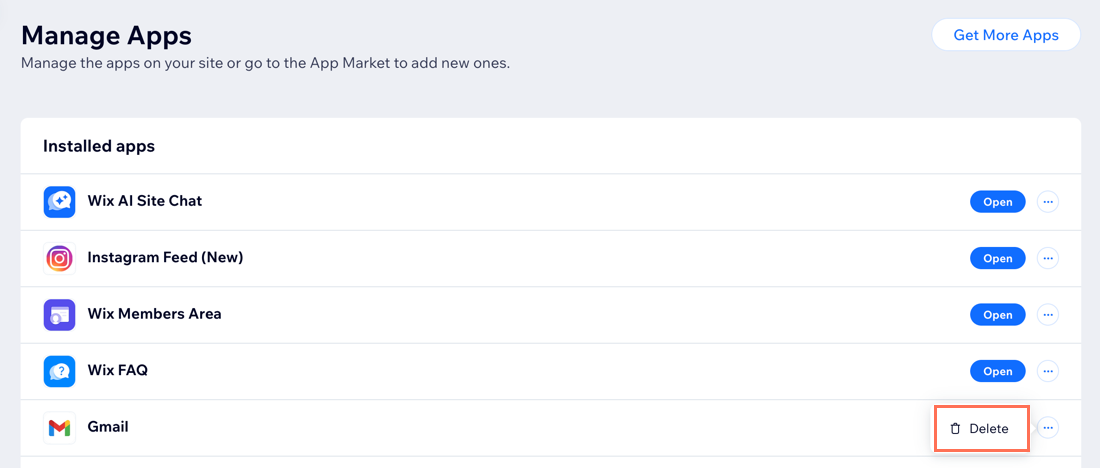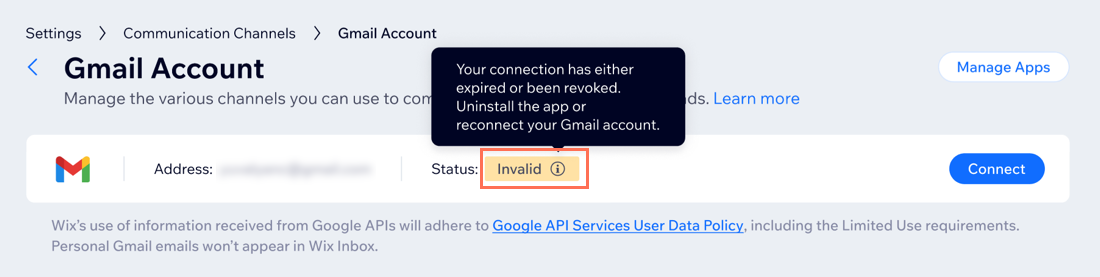Wix Inbox: Dein Gmail-Konto verknüpfen
5 min
In diesem Artikel
- Dein Gmail-Konto mit dem Postfach von Wix verknüpfen
- Dein Gmail-Konto verwalten
- FAQs
Verknüpfe dein Gmail-Konto mit deinem Postfach von Wix, damit alle E-Mails, die du über dein Konto von Wix versendest (z. B. Antworten auf Kontaktformulare, Kommunikation über Shop-Bestellungen usw.), von deiner eigenen E-Mail-Adresse versendet werden.
Außerdem kannst du die E-Mails, die du über das Postfach von Wix gesendet hast, direkt in deinem Gmail-Konto sehen.
Wichtig:
Wenn du dein Gmail-Konto mit dem Postfach von Wix verknüpfst, geht die Verknüpfung nur in eine Richtung. Du kannst alle Benachrichtigungen von dem Postfach von Wix in deinem persönlichen Gmail-Konto sehen. Persönliche E-Mails, die an oder von deinem Gmail-Konto gesendet werden, werden jedoch nicht im Postfach von Wix angezeigt.
Dein Gmail-Konto mit dem Postfach von Wix verknüpfen
Öffne deine Website-Verwaltung, um dein Gmail-Konto mit dem Postfach deiner Website von Wix zu verknüpfen. Dies gibt dir die Möglichkeit, Nachrichten, die in der Wix Inbox eingehen, in Gmail anzuzeigen und zu beantworten.
Um dein Gmail-Konto mit deinem Postfach von Wix zu verknüpfen:
- Öffne dein Postfach in deiner Website-Verwaltung.
- Klicke oben rechts auf das Dropdown-Menü Einstellungen.
- Klicke auf Kommunikationskanäle.
- Klicke neben Gmail-Konto auf App verwalten.
Hinweis: Wenn du zum ersten Mal in diesem Bereich bist, wirst du automatisch dazu aufgefordert, eine Verknüpfung herzustellen. Wenn du nicht zum ersten Mal in diesem Bereich bist, klicke auf Verknüpfen und folge dann den gleichen Schritten. - Klicke auf Mit Google fortfahren.
- Wähle das Google-Konto aus, das du verknüpfen möchtest, und klicke auf Weiter.
- Aktiviere die Kontrollkästchen neben den Optionen für die Dinge, auf die Wix zugreifen können soll, und klicke auf Weiter.
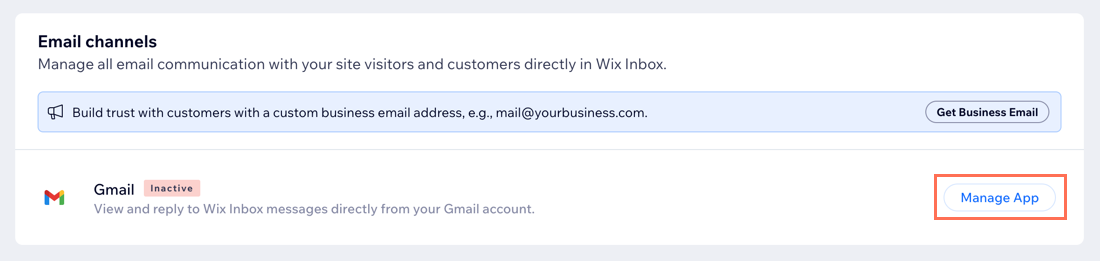
Tipp:
Kaufe eine geschäftliche E-Mail-Adresse von Google Workspace, um E-Mails von einer benutzerdefinierten Domain (z. B. info@meinedomain.com).
Dein Gmail-Konto verwalten
Du kannst dein Gmail-Konto jederzeit trennen oder die Gmail-App über deine Website-Verwaltung deinstallieren. Du kannst dein Gmail-Konto bei Bedarf jederzeit wieder verknüpfen.
Um dein Gmail-Konto zu verwalten:
- Öffne dein Postfach in deiner Website-Verwaltung.
- Klicke oben rechts auf das Dropdown-Menü Einstellungen.
- Klicke auf Kommunikationskanäle.
- Klicke neben Gmail-Konto auf App verwalten.
- Wähle aus, was du tun möchtest:
Dein Gmail-Konto trennen
Die Gmail-App deinstallieren
FAQs
Klicke unten auf eine Frage zum Verknüpfen deines Gmail-Kontos.
Wenn ich mein Gmail-Konto verknüpfe, werden dann meine persönlichen E-Mails in meinem Postfach von Wix angezeigt?
Warum verknüpft sich mein Gmail-Konto nicht, obwohl ich die Verknüpfung erneuert habe?
Warum wird mein Gmail-Konto als ungültig angezeigt?
Warum sehe ich oben in meinem Postfach von Wix das Banner „Dein Gmail-Konto ist nicht verknüpft“?
Warum sehe ich automatisierte Gmail-E-Mails in meinem Postfach von Wix?
Warum kann ich in meinem Postfach keine Nachrichten per E-Mail senden?
Kann ich andere E-Mail-Anbieter verknüpfen (z. B. Yahoo!, AOL)?
Möchtest du alle Kundennachrichten in deinem Postfach von Wix verwalten?



 .
.